Pare sammen-spørsmål
Om Pare sammen-spørsmål
Med Pare sammen-spørsmål finner studenter samsvar mellom elementer i Spørsmålstekster-kolonnen og elementer i Svar -kolonnen. Det er ikke nødvendig å ha like mange elementer i hver kolonne, siden du kan bruke svar flere ganger og legge til ekstrasvar. Ekstrasvar er elementer som ikke passer til noe element i den andre kolonnen og dermed øker spørsmålets vanskelighetsgrad. Noen undervisere bruker slike elementer for at studentene ikke skal kunne gjette seg til svar ved å eliminere alternativer.
Pare sammen-spørsmål vurderes automatisk. Hvis en oppgave eller prøve har denne typen spørsmål, blir poengene automatisk publisert, så studentene kan se dem. Du kan også tillate delvis og negativ kreditt.
Knytt dyrene til hva de spiser.
Elevene matcher instruksjonene: gris, løve, sebra, hest og pinnsvin til svarene: kjøtteter, altetende og planteeter.
I dette eksemplet må elevene bruke noen svar mer enn én gang. Studentene ser alle svar i vilkårlig rekkefølge.
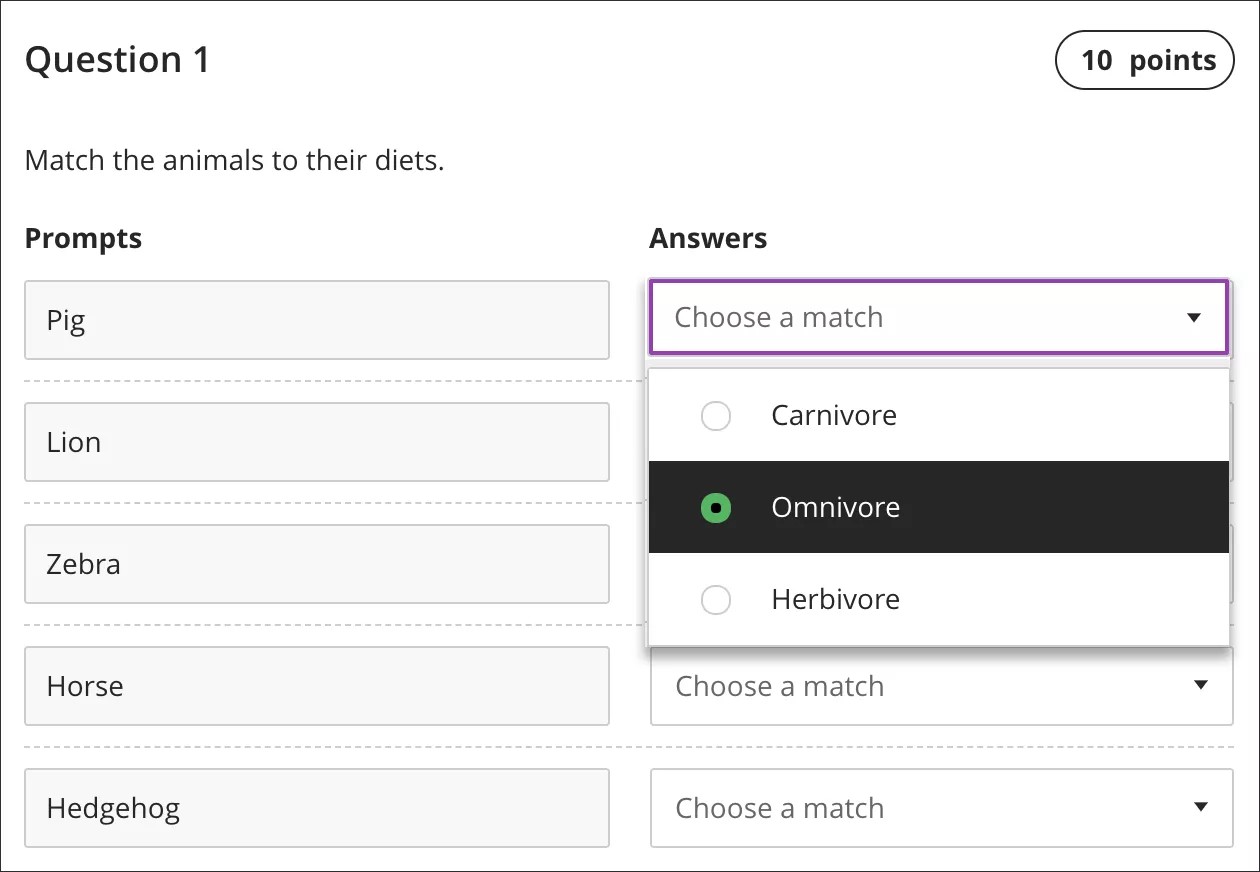
Se en video om Pare sammen-spørsmål
Følgende video med fortellerstemmer gir en visuell og auditiv representasjon av noe av informasjonen som er inkludert på denne siden. For en detaljert beskrivelse av hva som vises i videoen, åpne videoen på Vimeo, gå til Flere handlinger og velg Åpne transkripsjon.
Opprett Pare sammen-spørsmål
Notat
Du kan bare sette svar i tilfeldig rekkefølge for paring- og flervalg med flere riktige svar-spørsmål. Hvis du vil ha svar på riktige/falske spørsmål i tilfeldig rekkefølge, kan du bruke Flervalg med ett riktig svar spørsmålstype med sann-og usann-svar-alternativene.
Når du oppretter en prøve, velger du plusstegnet for å åpne menyen. I prøver som finnes allerede, kan du velge plusstegnet der du vil legge til et spørsmål. Velg Legg til Pare sammen-spørsmål.
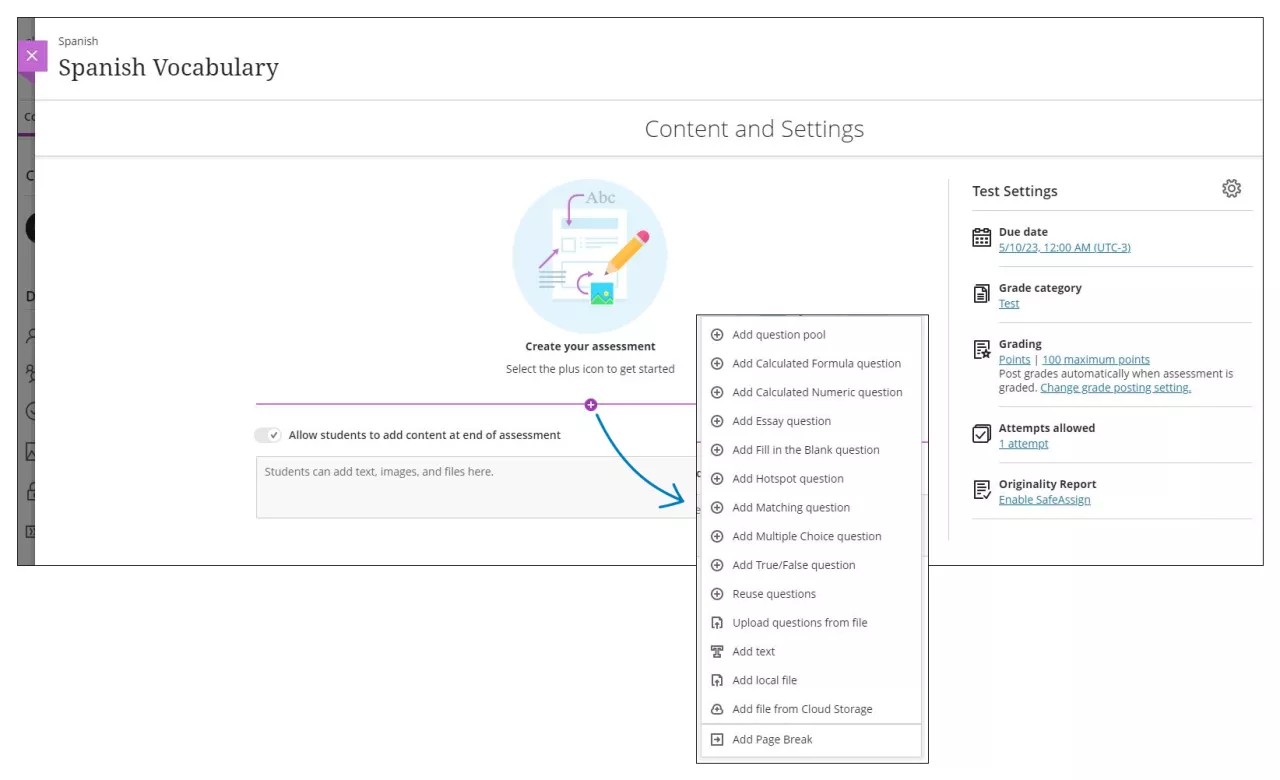
Legg til instruksjoner eller et spørsmål i redigeringsverktøyet.
Legg til spørsmål og svar.
Legg til minst 1 instruks og 2 svar. Standardfeltene i nye Pare sammen-spørsmål oppfyller dette kravet.
Legg til par: Maksimalt antall spørsmåls- og svarpar er 100. Du kan gjenbruke svar i par.
Legg til svar: Flere svar samsvarer ikke med noen spørsmål, og du kan ikke bruke dem på nytt. Det maksimale antallet ekstrasvar er 10.
Du kan legge til filer, video, lyd og lenker i alle felt med et redigeringsverktøy. Velg et av alternativene i redigeringsverktøyet eller på Sett inn innhold-menyen, for eksempel Sett inn fra skylagring. Spørsmål og svar har begrenset funksjonalitet i redigeringsverktøyet. Du kan for eksempel ikke legge til punktlister eller nummererte lister.
Bruk alternativene i redigeringsverktøyet til å formatere teksten.
Tips
Du kan trykke på ALT + F10 for å hoppe til verktøylinjen i redigeringsverktøyet. På Mac kan du trykke på Fn + ALT + F10. Bruk piltastene til å velge et alternativ, for eksempel en nummerert liste.
Velg om du vil tillate delvis eller negativ kreditt.
Standardverdien for spørsmål er 10 poeng. Velg poengkarakterpillen for å skrive inn en ny verdi.
Lagre spørsmålet.
Lagreer deaktivert til du legger til spørsmålet og minst 1 spørsmål med 2 svar. Hvis du ikke vil bruke feltet for ekstrasvar, må du ha to par med svar.
Du må slette eventuelle tomme felt, for eksempel tomme par eller ekstrasvar, for å kunne bruke Lagre -alternativet. Slett -alternativet aktiveres ikke ved siden av Ekstrasvar 1 -feltet før du har opprettet minst to par med svar.
Gjenbruk et svar
Du kan bruke det samme svaret for mer enn ett par. Du kan ikke bruke svar i feltene for ekstrasvar flere ganger.
Åpne menyen ved siden av svarfeltet for et par, og velg Bruk svar på nytt. Velg et svar du har lagt inn allerede. Når du bruker et svar på nytt, vises en melding i svarfeltet: Gjenbrukt svar fra par [nummer]. Velg Xfor å fjerne det gjenbrukte svaret.
Hvis du sletter et par med et svar du har brukt i andre par også, blir det også slettet fra de andre parene. Hvis du begynner å redigere et svar som brukes på nytt, får du denne meldingen: Dette svaret brukes på nytt. Endringer vil påvirke andre par.
Delvise og negative poeng
Delvis og negativ studiepoengtildeling er slått på for alle spørsmål som standard. Delvis poengtildeling fordeles automatisk som en prosentandel for de samsvarende parene. Du kan redigere de delvise poengverdiene om nødvendig for å gi noen par flere eller færre poeng. Verdier for delvis poengtildeling må utgjøre 100 %.
Du kan også spesifisere en negativ kredittprosent til et hvilket som helst par. Negativ poengtildeling vurderes kun ved bruk og når en student ikke parer et spørsmål og svar korrekt. Hvis ønskelig kan undervisere velge å tillate en samlet negativ poengsum for spørsmålet.
Tips
La studentene vite hva slags alternativ du har valgt for poengtildeling, i instruksjonene for oppgaven.
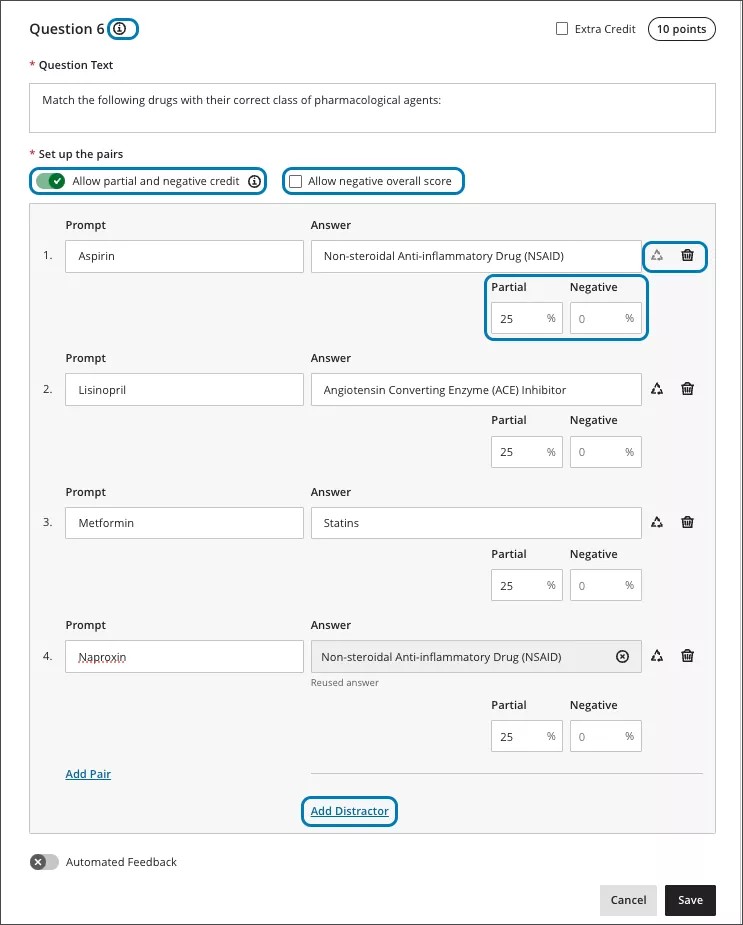
Et spørsmål har fem par som er verdt to poeng hver, noe som utgjør ti poeng totalt. En student får to riktige svar:
Studenten får fire poeng for to riktige par og blir trukket seks poeng for tre feil par. Det betyr at vedkommende får en negativ poengsum på minus to for det aktuelle spørsmålet.
Legge til media i parende spørsmål
Du kan legge til medier i spørsmål og svar. Når du velger å bruke et svar flere ganger, gjelder dette også for mediefilene som vises direkte i nettleseren. Åpne menyen ved siden av svarfeltet for et par, og velg Bruk svar på nytt.
Disse medietypene kan vises direkte i de fleste nettlesere:
Bilder: JPEG, GIF og PNG
Lyd: MP3, FLAC og WAV
Video: MP4
Hvis du for eksempel laster opp en video i mp4-format for et svar, kan studentene kontrollere avspillingen når de ser på spørsmålet. Hvis du ikke ser alternativet om å vise mediefiler direkte i nettleseren, må studentene laste ned filene for å se dem.
Studentene kan se mediefiler i svaralternativer og bla gjennom listen før de velger noe. Videoer som vises direkte i nettleseren, har kontroller for avspilling og nedlasting. Mediefiler som ikke vises direkte i nettleseren, har en meny hvor de kan forhåndsvises eller lastes ned. Studentene kan velge bilder for å forstørre dem.

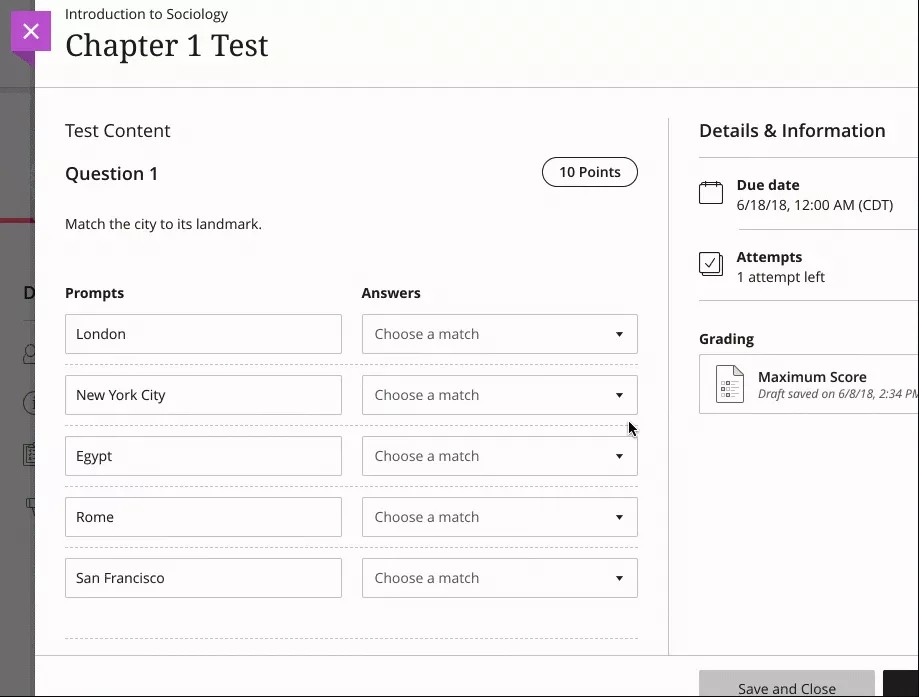
Vurdere Par sammen-spørsmål
Pare sammen-spørsmål vurderes automatisk. Hvis en oppgave eller prøve har denne typen spørsmål, blir poengene automatisk publisert, så studentene kan se dem. Studentene ser spørsmål med vurdering på samme måte som deg.
Notat
Du kan ikke endre poengene for individuelle studenter som er innrettet med spørsmål som gis vurdering automatisk.
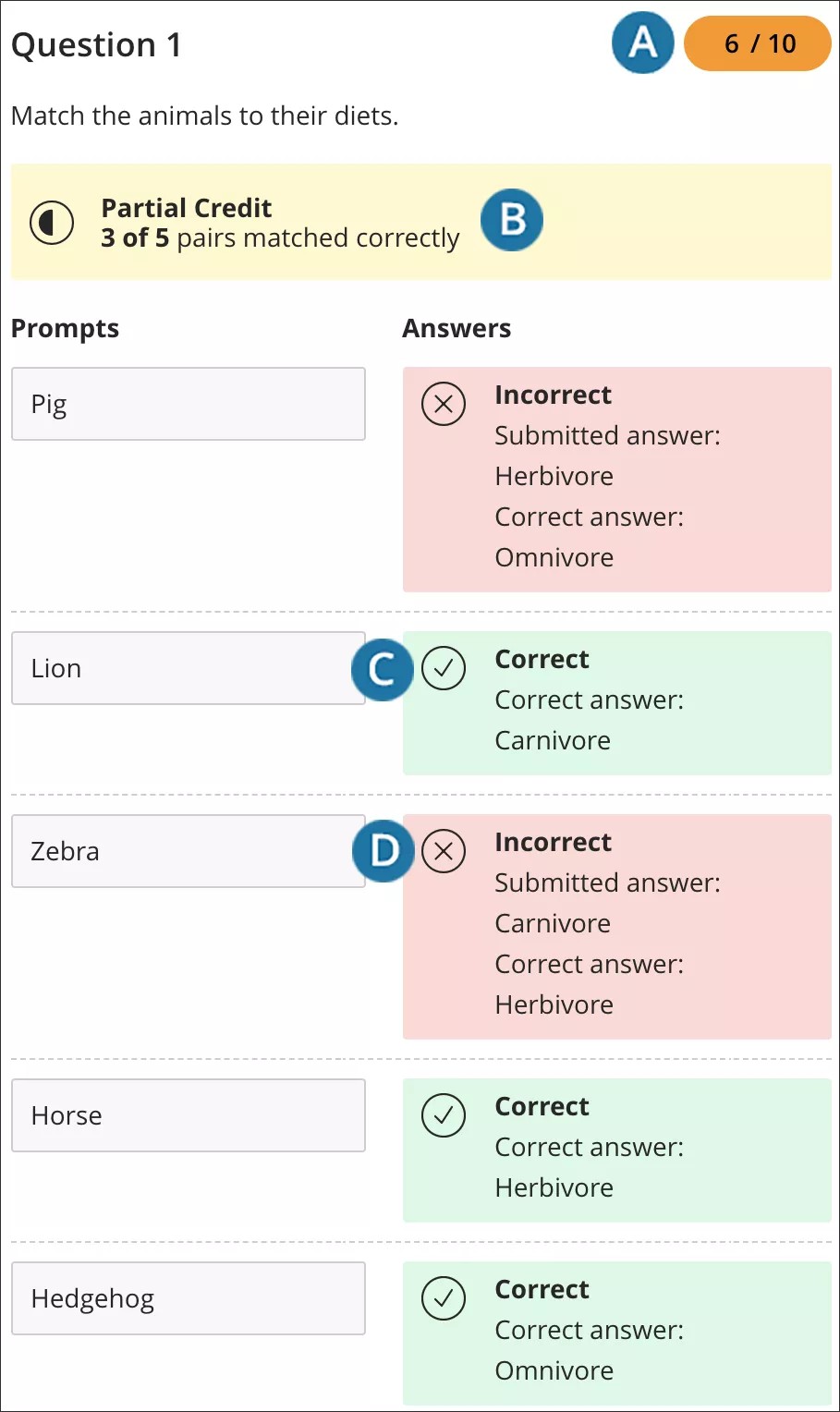
Vurderingspillen for de ulike spørsmålene viser hvor mange poeng du har fått. Vurderingen for slike oppgaver avhenger av hvilket vurderingsalternativ du har valgt. Du kan ikke endre poengsummene for enkeltspørsmål som vurderes automatisk.
Du ser en oversikt over hvor mange riktige par som ble funnet, over spørsmålene og svarene.
Riktige par vises med et hakeikon og en grønn bakgrunn.
Feil par vises med en X og en lyserød bakgrunn.
Du kan endre alternativet for poengtildeling, også etter at det finnes innsendinger. Vurderingene oppdateres.